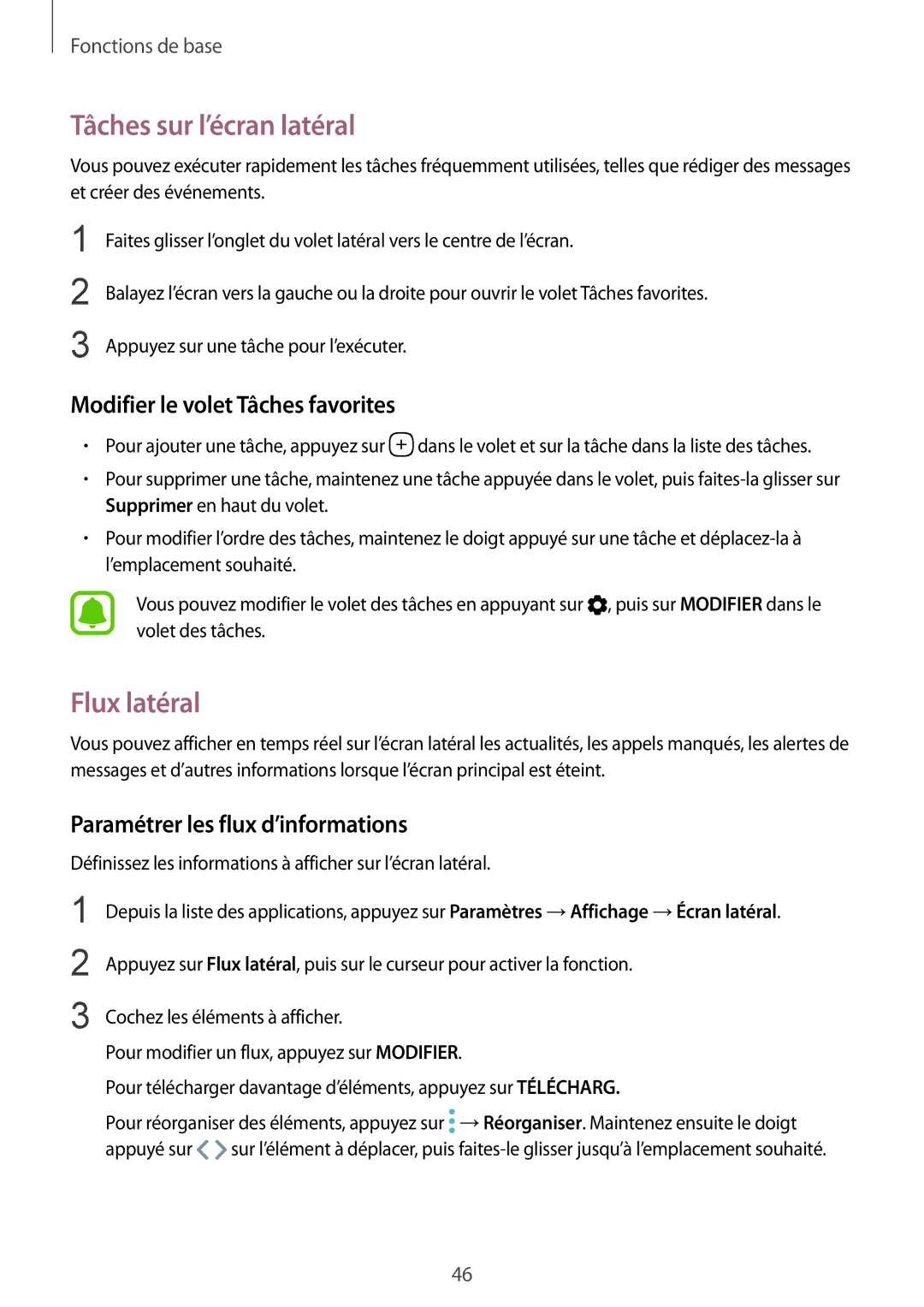Fonctions de base
Tâches sur l’écran latéral
Vous pouvez exécuter rapidement les tâches fréquemment utilisées, telles que rédiger des messages et créer des événements.
1
2
3
Faites glisser l’onglet du volet latéral vers le centre de l’écran.
Balayez l’écran vers la gauche ou la droite pour ouvrir le volet Tâches favorites.
Appuyez sur une tâche pour l’exécuter.
Modifier le volet Tâches favorites
•Pour ajouter une tâche, appuyez sur ![]() dans le volet et sur la tâche dans la liste des tâches.
dans le volet et sur la tâche dans la liste des tâches.
•Pour supprimer une tâche, maintenez une tâche appuyée dans le volet, puis
•Pour modifier l’ordre des tâches, maintenez le doigt appuyé sur une tâche et
Vous pouvez modifier le volet des tâches en appuyant sur ![]() , puis sur MODIFIER dans le volet des tâches.
, puis sur MODIFIER dans le volet des tâches.
Flux latéral
Vous pouvez afficher en temps réel sur l’écran latéral les actualités, les appels manqués, les alertes de messages et d’autres informations lorsque l’écran principal est éteint.
Paramétrer les flux d’informations
Définissez les informations à afficher sur l’écran latéral.
1
2
3
Depuis la liste des applications, appuyez sur Paramètres →Affichage →Écran latéral.
Appuyez sur Flux latéral, puis sur le curseur pour activer la fonction.
Cochez les éléments à afficher.
Pour modifier un flux, appuyez sur MODIFIER.
Pour télécharger davantage d’éléments, appuyez sur TÉLÉCHARG.
Pour réorganiser des éléments, appuyez sur ![]() →Réorganiser. Maintenez ensuite le doigt appuyé sur
→Réorganiser. Maintenez ensuite le doigt appuyé sur ![]() sur l’élément à déplacer, puis
sur l’élément à déplacer, puis
46